Mặc dù Safari là trình duyệt mặc định trên iPhone và hoạt động hiệu quả với đa số người dùng, tôi nhận thấy Chrome phù hợp hơn với những nhu cầu cá nhân của mình. Từ khả năng đồng bộ hóa giữa các thiết bị, giao diện đơn giản đến tích hợp liền mạch với bộ ứng dụng Google, đây là những lý do chính khiến tôi quyết định dùng Chrome thay cho Safari trên iPhone của mình.
1. Đồng Bộ Hóa Đa Nền Tảng Liền Mạch
Ngoài chiếc iPhone, tôi còn thường xuyên sử dụng một máy tính chạy Windows 11 cho công việc và đôi khi là một máy tính bảng Android. Việc dùng Chrome trên iPhone cho phép tôi đồng bộ hóa dấu trang (bookmarks), các tab đang mở, lịch sử duyệt web và thậm chí cả thông tin thanh toán đã lưu trên tất cả các thiết bị này, mang lại sự tiện lợi không ngờ.
Ngược lại, Safari không cung cấp khả năng đồng bộ hóa đa nền tảng tương tự bên ngoài hệ sinh thái của Apple. Hạn chế này khiến Chrome trở thành lựa chọn linh hoạt hơn nhiều đối với tôi. Nó giúp tôi giữ tất cả thông tin duyệt web ở một nơi, mang lại trải nghiệm mượt mà và hiệu quả hơn.
2. Tích Hợp Sâu Rộng Với Các Ứng Dụng Google
Không chỉ dừng lại ở việc đồng bộ hóa đa nền tảng, Chrome cho iOS còn cung cấp những tính năng mà Safari không có. Ví dụ, khi duyệt web bằng Chrome, tôi không cần phải sử dụng các ứng dụng khác để thực hiện tìm kiếm hình ảnh ngược. Tất cả những gì tôi cần làm là nhấn giữ vào một hình ảnh và chọn “Search Image with Google” (Tìm kiếm hình ảnh bằng Google), và chỉ trong vài giây, tôi có thể tìm thấy nguồn gốc hoặc khám phá các hình ảnh tương tự.
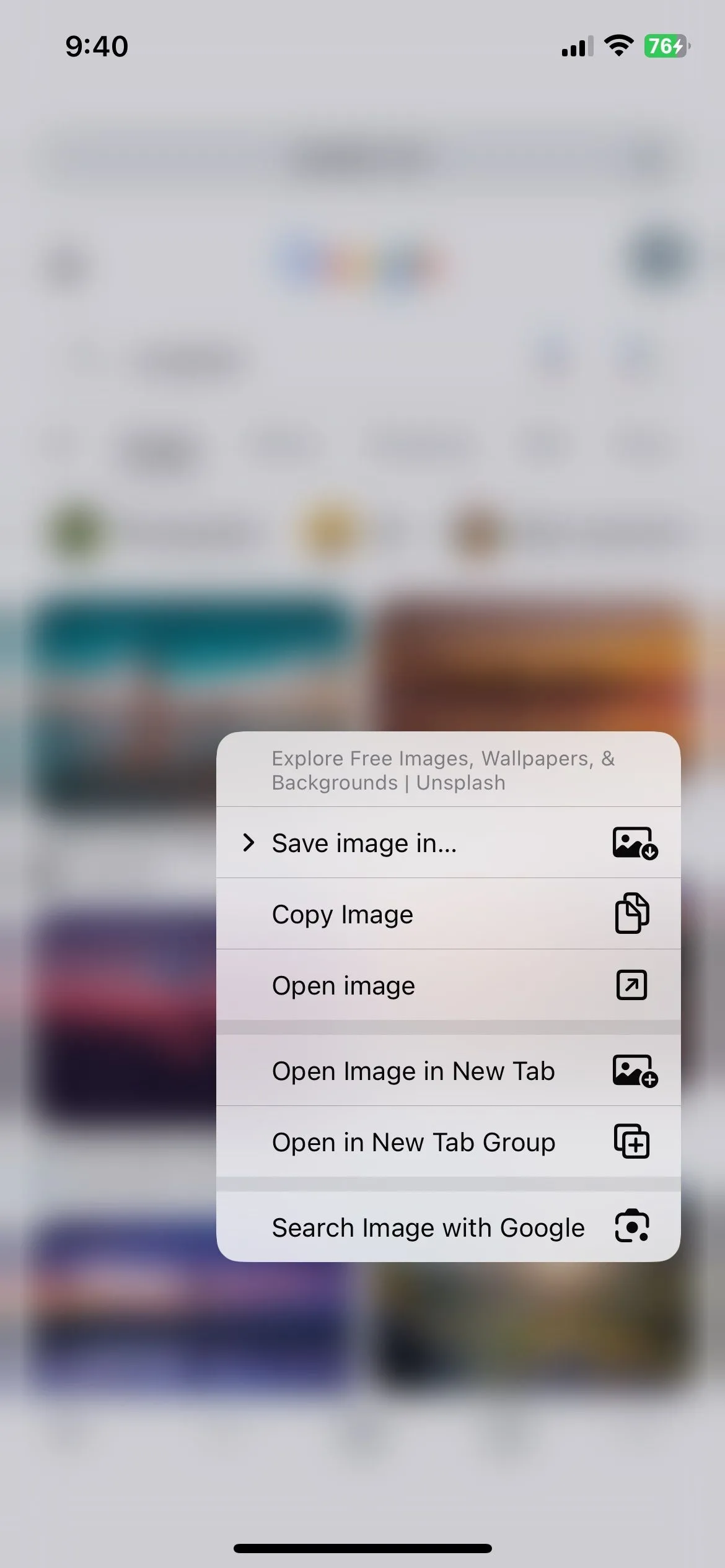 Tính năng tìm kiếm hình ảnh bằng Google ngay trên trình duyệt Chrome iOS
Tính năng tìm kiếm hình ảnh bằng Google ngay trên trình duyệt Chrome iOS
Sự tích hợp của Chrome với Google Drive là một lợi thế lớn khác. Chẳng hạn, nếu tôi bắt gặp một tệp PDF trực tuyến mà tôi muốn lưu, tôi có thể lưu trực tiếp vào Google Drive của mình mà không cần rời khỏi trình duyệt. Điều này không chỉ giúp tối ưu hóa quy trình mà còn giúp giữ cho bộ nhớ iPhone của tôi không bị lộn xộn.
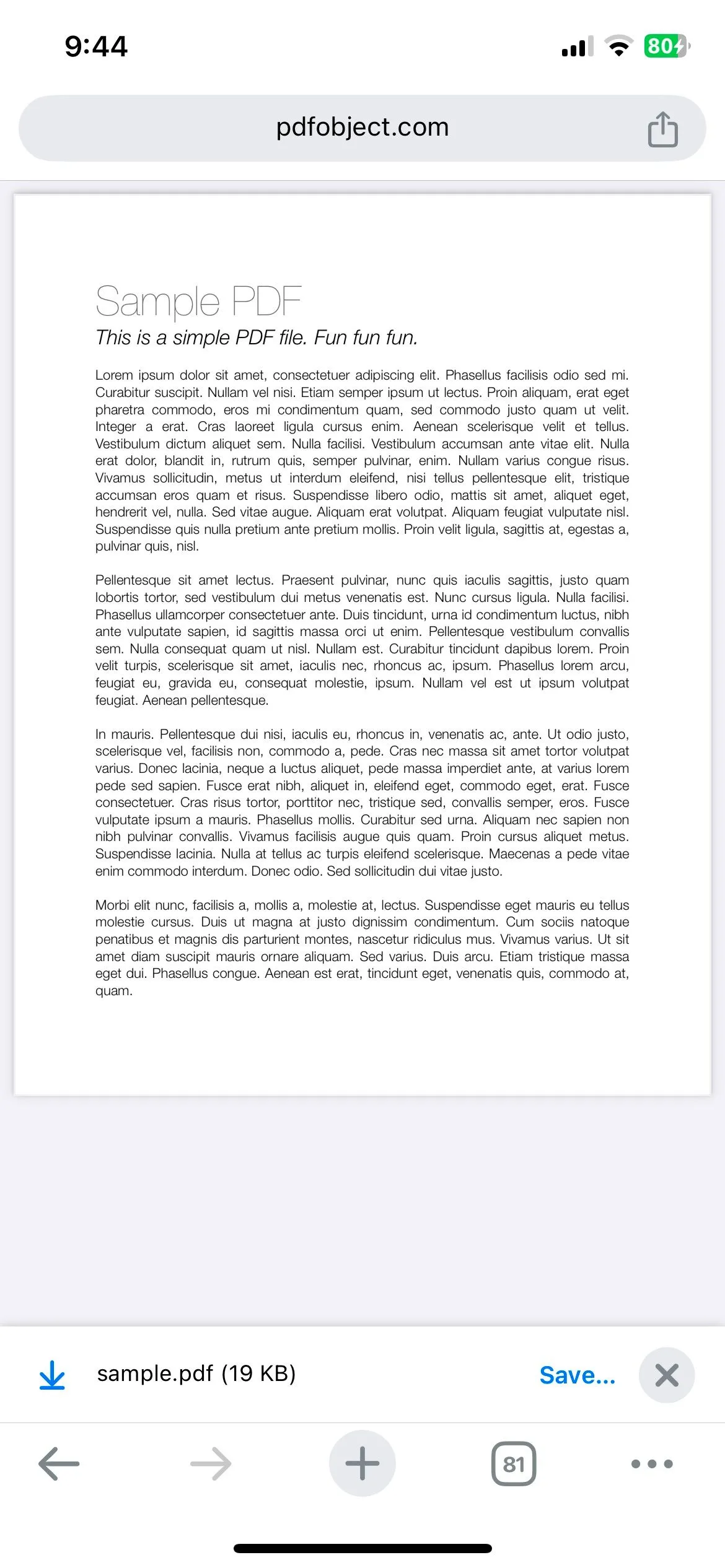 Màn hình Chrome trên iPhone hiển thị file PDF và tùy chọn lưu vào Google Drive
Màn hình Chrome trên iPhone hiển thị file PDF và tùy chọn lưu vào Google Drive
Tương tự, chạm vào một địa chỉ trong Chrome sẽ mở trực tiếp trong Google Maps, ứng dụng điều hướng yêu thích của tôi. Nhìn chung, những tính năng tích hợp tinh tế nhưng mạnh mẽ giữa Chrome và hệ sinh thái Google đã nâng cao đáng kể trải nghiệm duyệt web của tôi.
3. Giao Diện Người Dùng (UI) Thân Thiện, Dễ Dùng Hơn
Đây có thể là quan điểm chủ quan, nhưng theo ý kiến của tôi, Chrome cho iOS cung cấp một bố cục gọn gàng hơn nhiều so với bất kỳ trình duyệt iOS nào khác mà tôi từng thử. Các biểu tượng sạch sẽ, đơn giản và việc điều hướng mượt mà hơn. Các tab dễ dàng quản lý, và tôi thậm chí có thể truy cập các tab tôi đang mở trên máy tính xách tay của mình.
Vì tôi đã quen thuộc với Chrome khi sử dụng nó trên máy tính xách tay và máy tính bảng, việc chuyển sang dùng Chrome trên iPhone tạo cảm giác liền mạch. Mặc dù giao diện của Safari không hẳn là tệ, tôi vẫn thấy nó ít trực quan hơn so với Chrome.
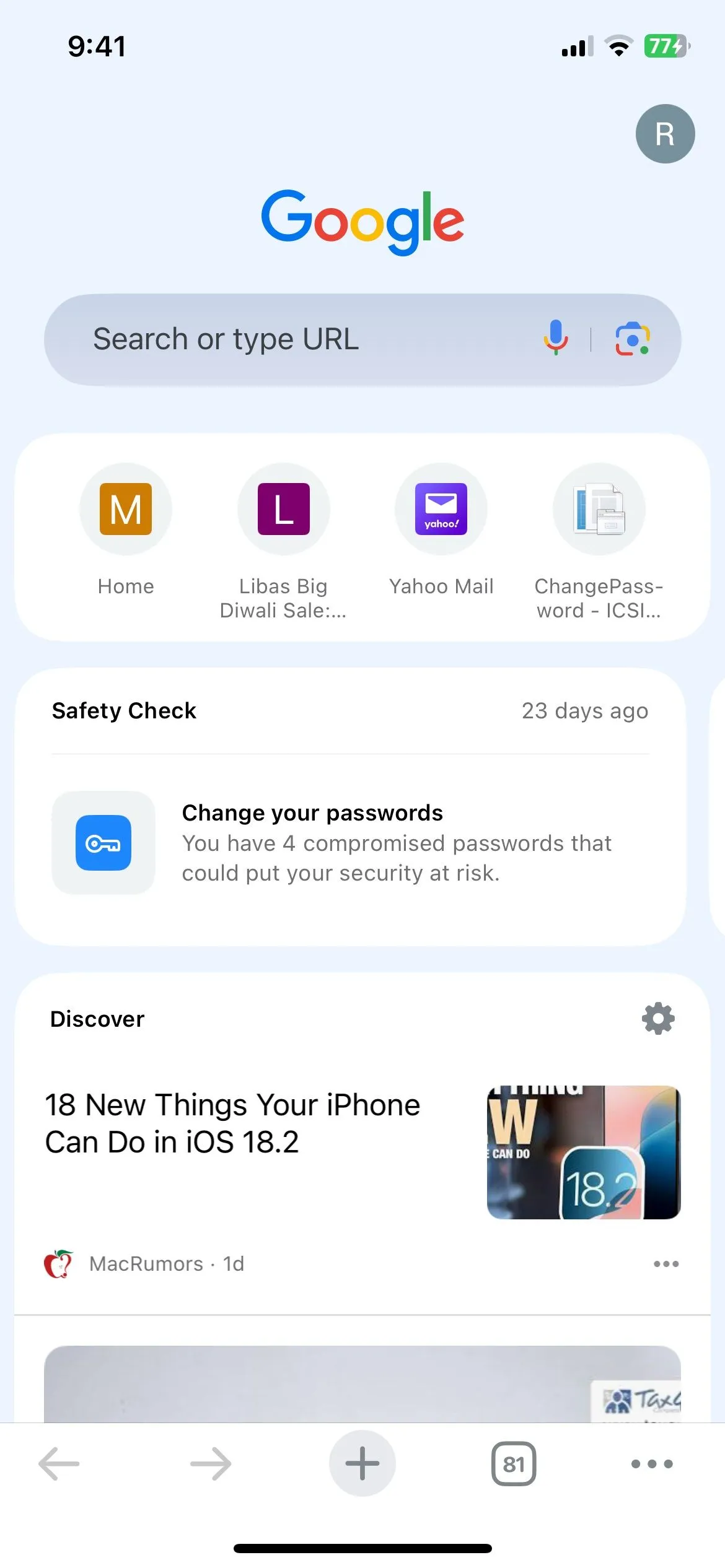 Giao diện tab mới của trình duyệt Chrome trên iPhone với tính năng Google Discover
Giao diện tab mới của trình duyệt Chrome trên iPhone với tính năng Google Discover
4. Trình Quản Lý Mật Khẩu Chrome – Công Cụ Thiết Yếu
Vì tôi phụ thuộc rất nhiều vào nhiều tài khoản cho công việc và mục đích cá nhân, việc có một trình quản lý mật khẩu an toàn và đáng tin cậy là điều cần thiết. Với Trình quản lý mật khẩu của Chrome, tôi có thể lưu trữ tất cả mật khẩu của mình một cách an toàn trên các thiết bị, cho phép tôi truy cập chúng không chỉ trên iPhone mà còn trên máy tính xách tay và máy tính bảng.
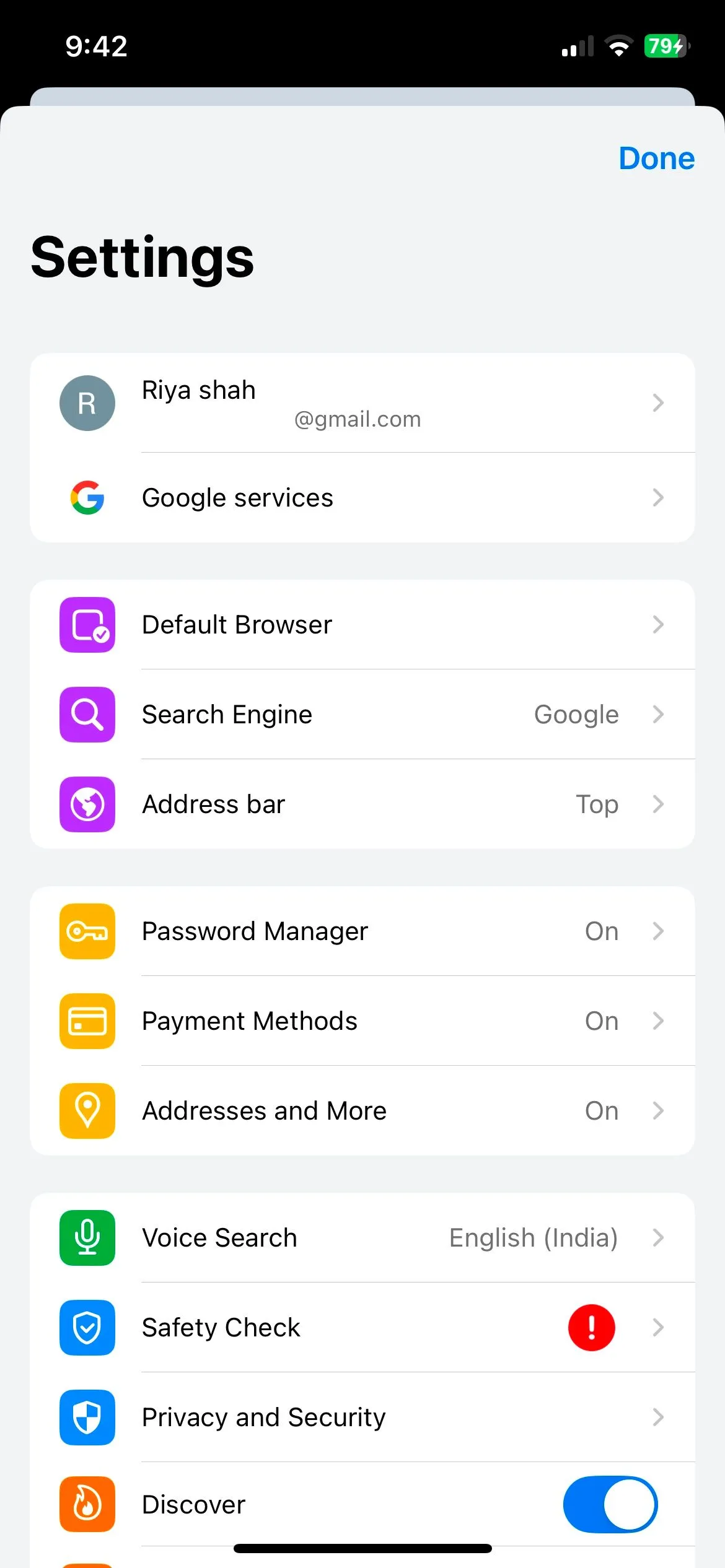 Menu cài đặt của Chrome trên hệ điều hành iOS
Menu cài đặt của Chrome trên hệ điều hành iOS
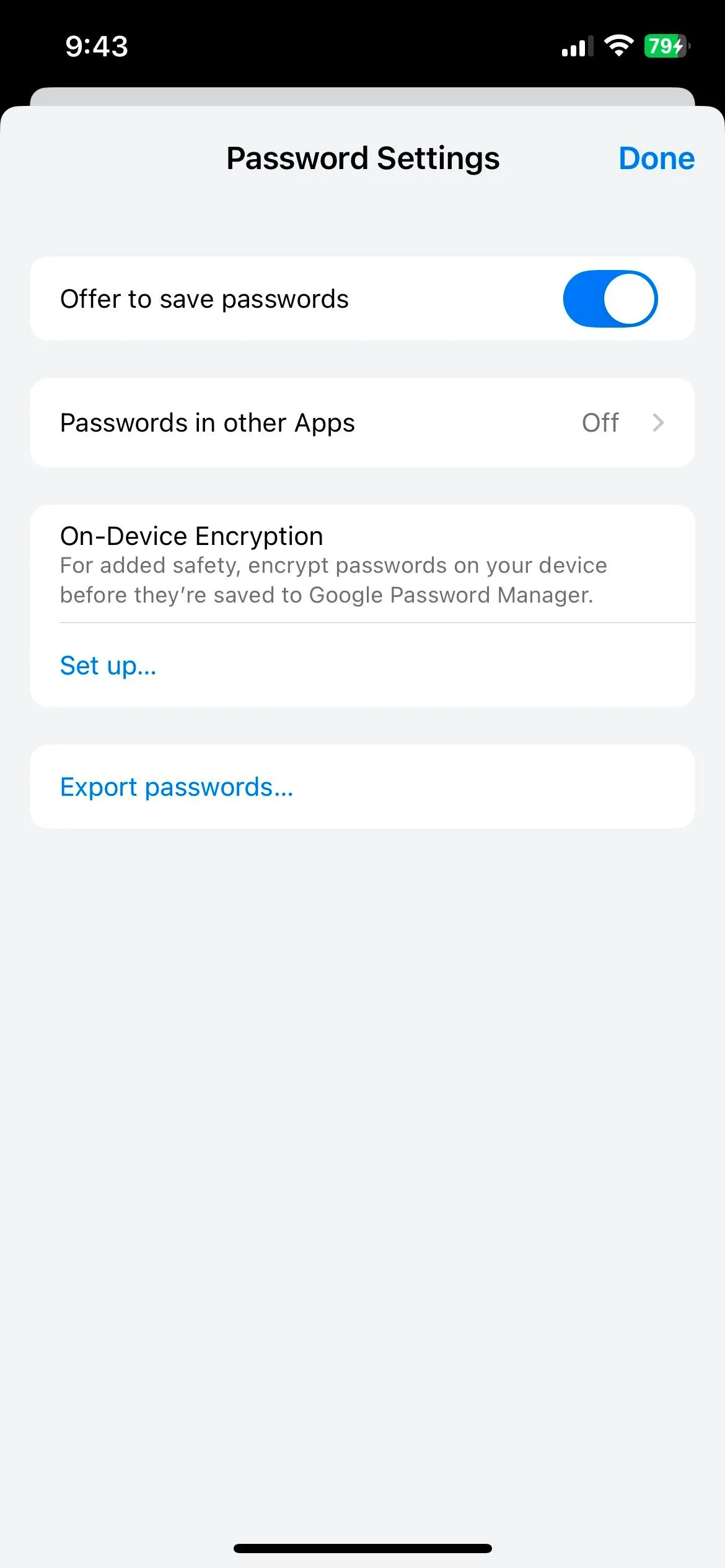 Cài đặt Trình quản lý mật khẩu của Chrome trên iPhone
Cài đặt Trình quản lý mật khẩu của Chrome trên iPhone
Mặc dù Safari tích hợp với ứng dụng Mật khẩu mới của Apple, nhưng nó khá hạn chế đối với một người như tôi, người sử dụng kết hợp nhiều hệ điều hành. Tôi không thể tự động điền mật khẩu đã lưu trong Safari trên các thiết bị Windows hoặc Android, vì trình duyệt này không có sẵn trên các nền tảng đó. Điều tốt nhất tôi có thể làm là xem chúng qua iCloud cho Windows. Hơn nữa, không có cách nào để xem các mật khẩu đã lưu đó trên máy tính bảng Android của tôi, điều này gây bất tiện lớn.
5. Yêu Thích Tính Năng Google Discover
Đã sử dụng điện thoại Android trong nhiều năm, tôi rất thích xem các tin tức và đề xuất nội dung cá nhân hóa mà Google Discover cung cấp. Với Chrome cho iOS, tôi có thể truy cập Google Discover chỉ bằng cách mở một tab mới.
Thực tế, hầu hết tin tức hàng ngày của tôi đều đến từ nguồn cấp dữ liệu này. Dù là các xu hướng công nghệ mới nhất, các mẹo hữu ích về phong cách sống, hay tỷ số từ các đội thể thao yêu thích của tôi, Discover đều tổng hợp nội dung được cá nhân hóa đặc biệt theo sở thích của tôi. Điều này cho phép tôi luôn cập nhật thông tin mà không cần phải chủ động tìm kiếm các câu chuyện mới nhất.
Điều làm cho Google Discover trở nên tuyệt vời hơn nữa là nó không chỉ giới hạn ở các bài báo tin tức truyền thống. Nó còn cập nhật cho tôi các bài đăng từ các trang web, blog và thậm chí cả kênh YouTube yêu thích của tôi.
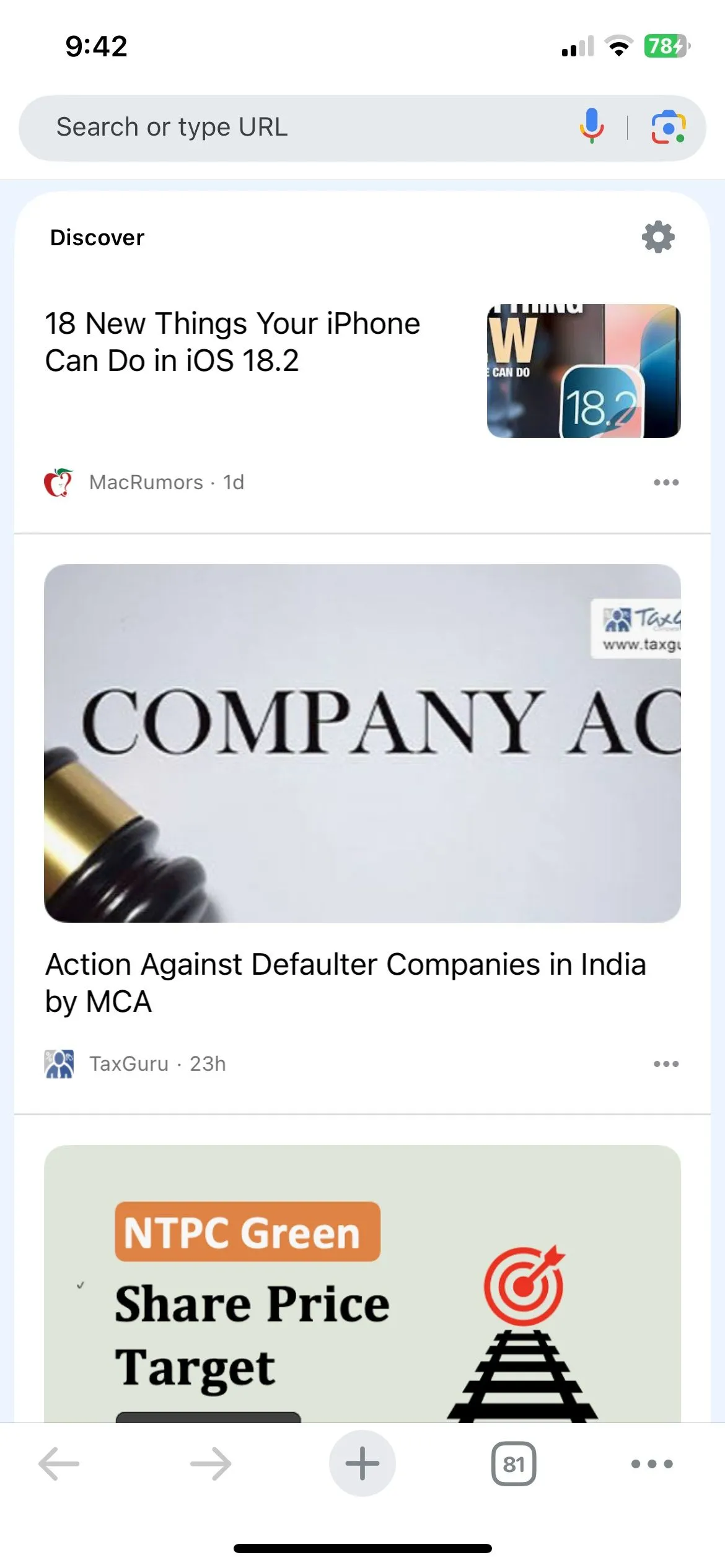 Tính năng Google Discover hiển thị trên Chrome dành cho iPhone
Tính năng Google Discover hiển thị trên Chrome dành cho iPhone
Mặc dù Safari là một trình duyệt tuyệt vời trong hệ sinh thái Apple, Chrome lại mang lại nhiều tiện ích hơn cho nhu cầu của tôi. Cuối cùng, tất cả là để có được trải nghiệm tốt nhất, và vì lý do đó, tôi sẽ tiếp tục sử dụng Chrome trên iPhone của mình. Nếu bạn là một người dùng đa nền tảng và đang tìm kiếm sự đồng bộ hóa liền mạch cùng các tính năng tích hợp mạnh mẽ, Chrome trên iPhone chắc chắn là một lựa chọn đáng để bạn cân nhắc.


